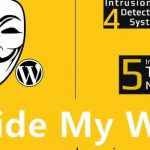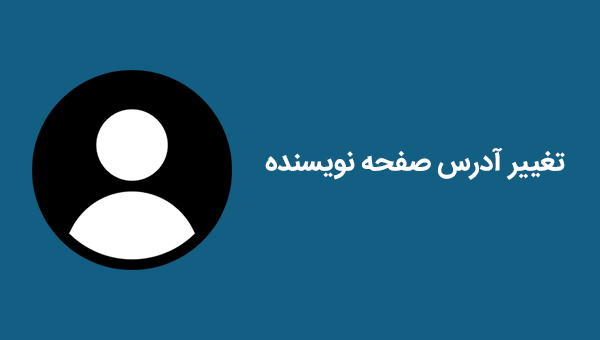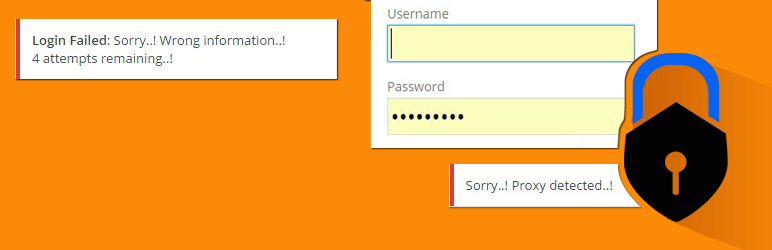تغییر رمز عبور وردپرس
استفاده از رمز عبور و نام های کاربری ساده و رایج کاری خطرناک است و درواقع شما چراغ سبزی به هکر ها نشان میدهید تا بتوانند به راحتی به پنل مدیریت سایت شما دسترسی داشته باشند و شما با این کار امنیت سایت وردپرسی خود را به خطر انداخته اید. پس بهتره که در استفاده از نام های کاربری مثل admin ، اسم سایت و... یا استفاده از رمز عبور های ساده مثل 123456 و امثال این رمز خود داری کرده اید. در این آموزش شما رو با نحوه تغییر رمز و نام کاربری ادمین وردپرس آشنا خواهیم کرد که بخشی از ان از طریق هاست باید انجام شود و بخشی از آن از طریق پنل پیشخوان وردپرس انجام می شود.اگر در سایت خود فعالیت های مشکوکی مشاهده کردید و احساس هک شدن دارید پس در اولین فرصت ممکن سعی کنید نام کاربری و رمز عبور خود را تغییر دهید که ما دو روش رایج و ساده آن را به شما می اموزیم.
روش اول : تغییر رمز عبور ( از پیشخوان وردپرس)
- ابتدا وارد پنل کاربری خود شوید
- از طریق منوی سمت راست ، روی گزینه کاربران>> شناسنامه شما کلیک کنید.
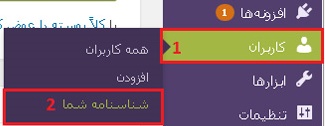
- در صفحه ی جدید که باز شده است در قسمت رمز تازه ، روی گزینه ساختن رمز کلیک کنید تا رمز عبور جدید و ایمنی برای شما ایجاد شود که رمز خودکاری وردپرس بای شما می ساد شامل اعداد ، حروف بزرگ و کوچک انگلیسی و کارکتر های خاص می شود سپس روی تایید کلیک نمایید تا رمز شما ذخیره شود.
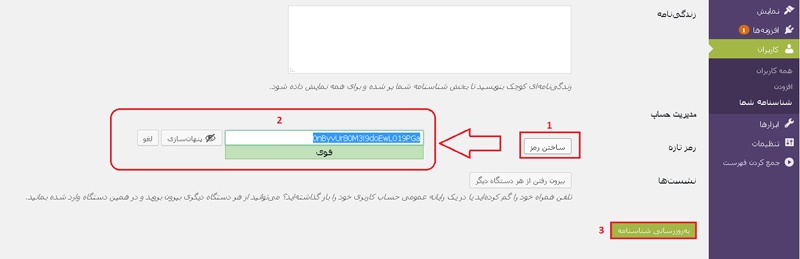
بخش اول اموزش به پایان رسید . در اموزش بعدی که در سایت قرار میدهیم به شما می اموزیم چگونه نام کاربریتون رو از طریق هاست عوض کنید. پس آموزش بعدی ما را از دست ندهید.